打开VMware虚拟机软件,点击创建新的虚拟机

选择【典型】,【稍后安装操作系统】,选择【Linux】下拉菜单选择版本
备注:我这以centos7为例


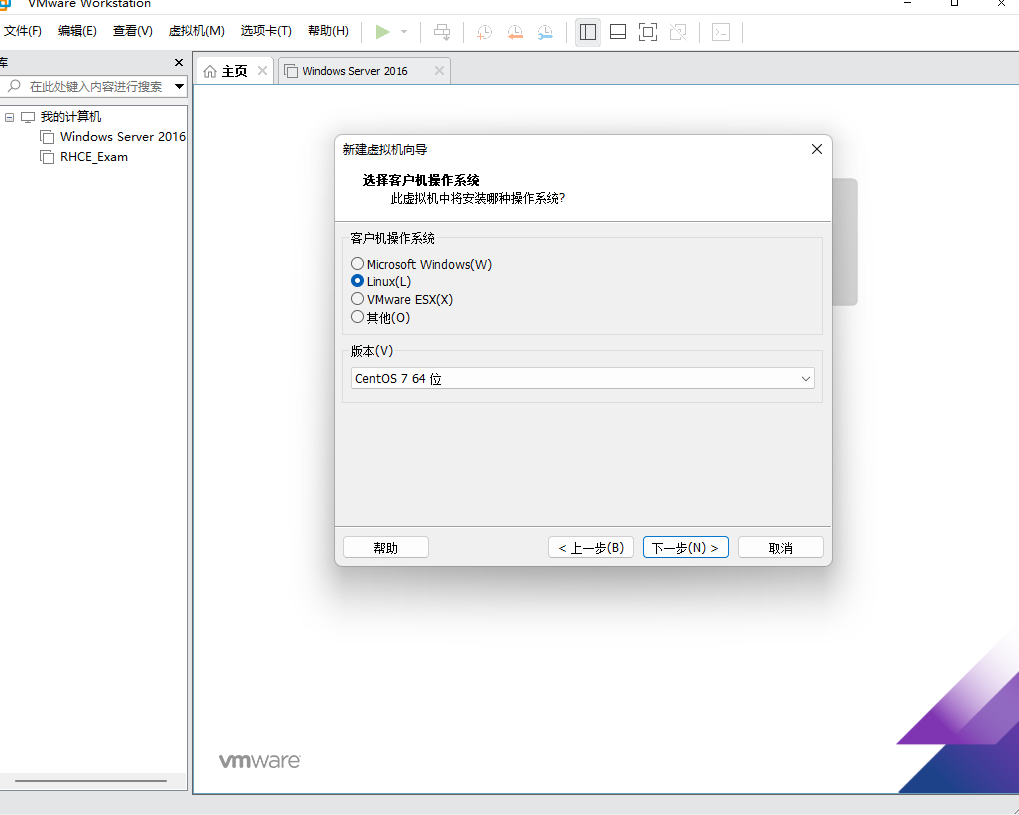
对虚拟机命名,更改虚拟机储存的位置

设置centos7的系统大小,点选【将虚拟磁盘拆分成多个文件】,点击【下一步】

点击【完成】
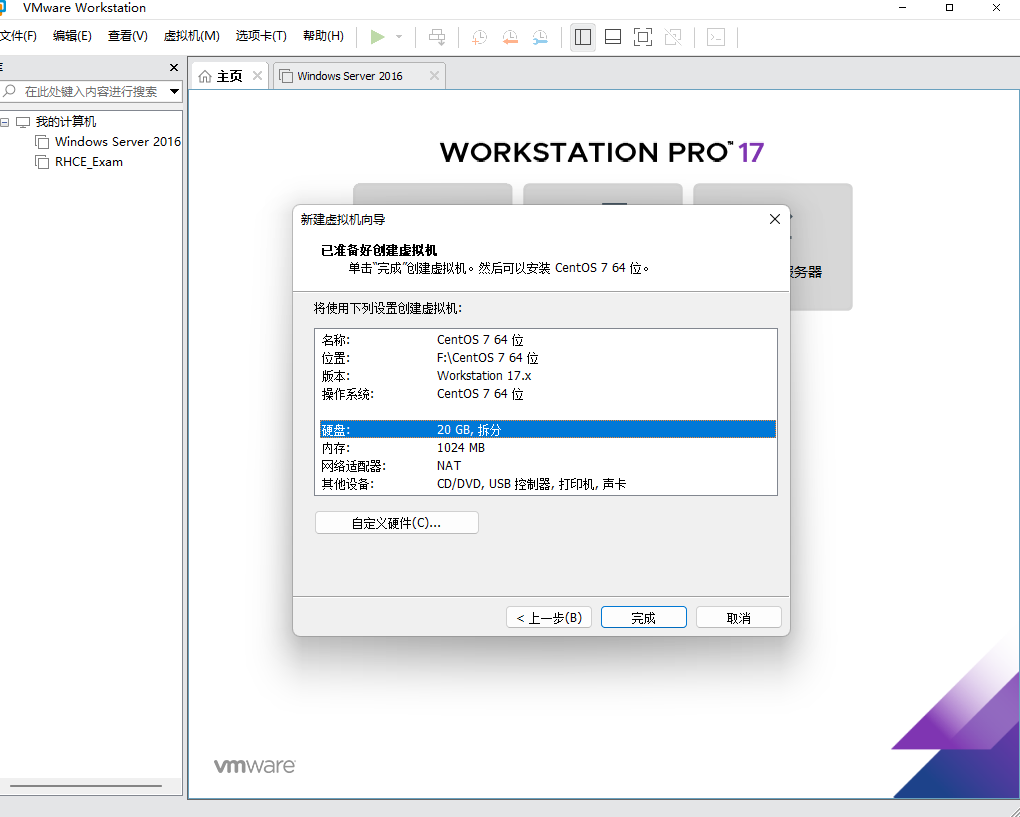
点击【编辑虚拟机设置】

点击【CD\DVD】,选择【使用IOS镜像文件】,点击【浏览】找到自己的电脑上的系统镜像,点击【确定】
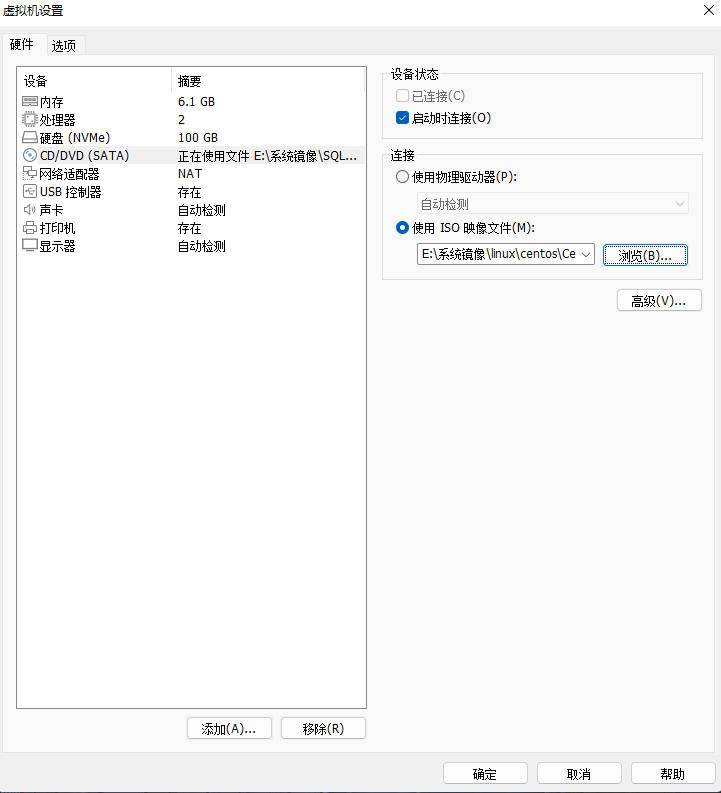
点击【开启此虚拟机】
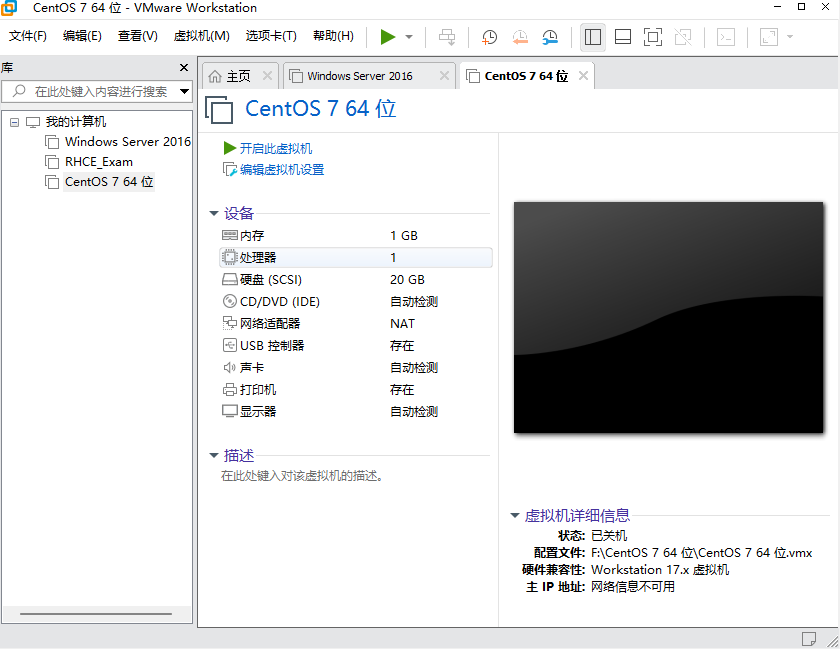
此界面选择【install Centos 7】,稍作等待安装

选择语言,下面有中文简体,点击【继续】

选择【软件选择】
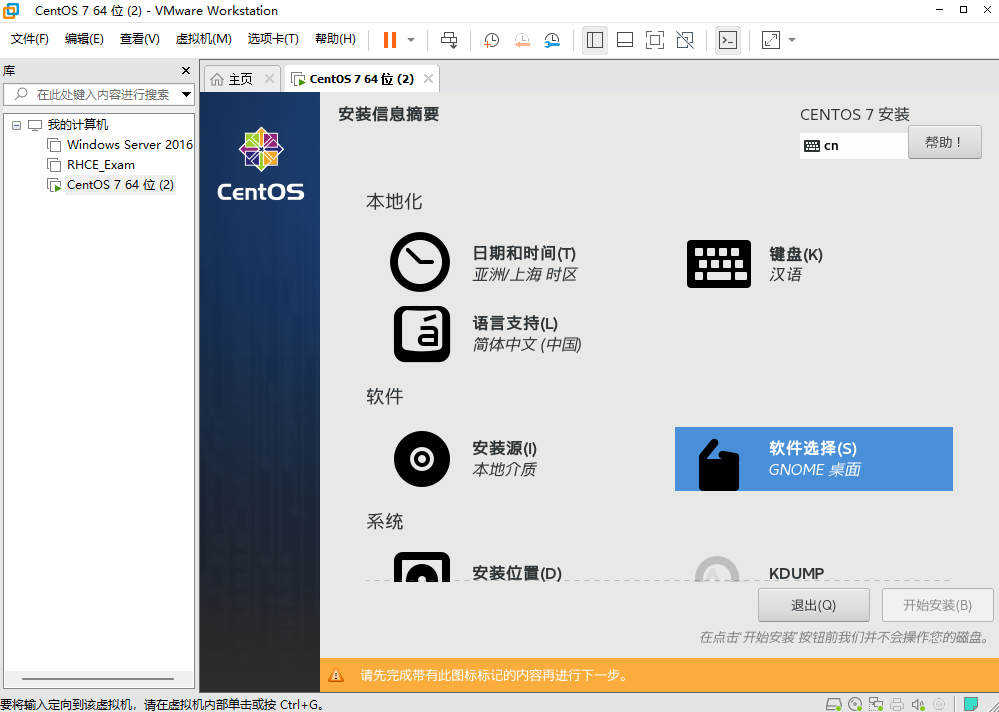
选择【GNOME桌面】,选择【开发工具】,点击【完成】
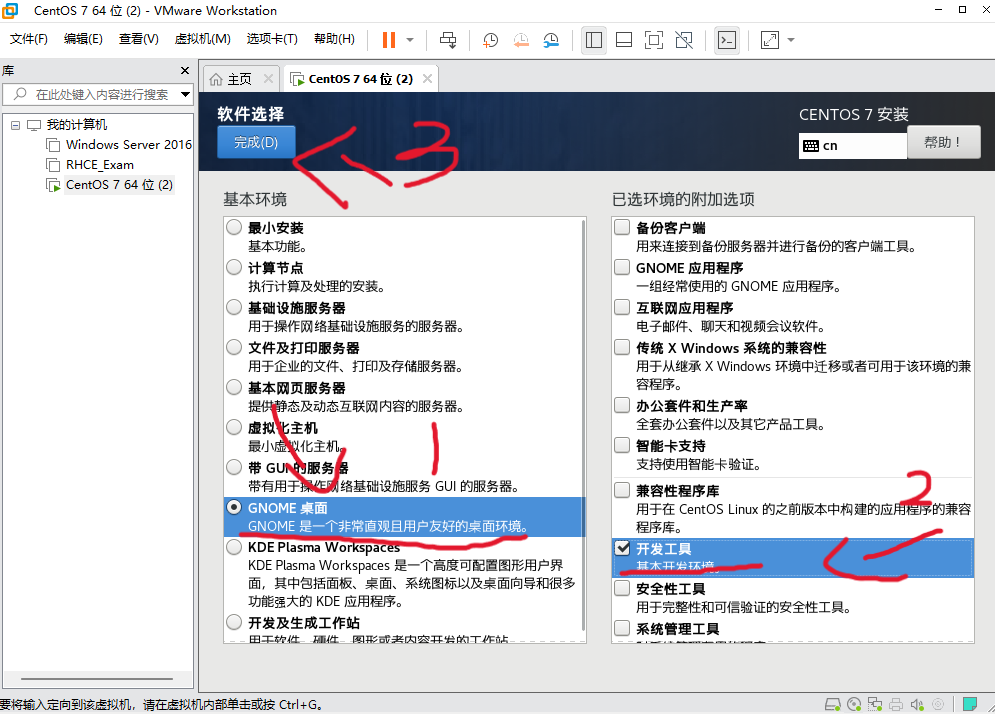
点击【安装位置】
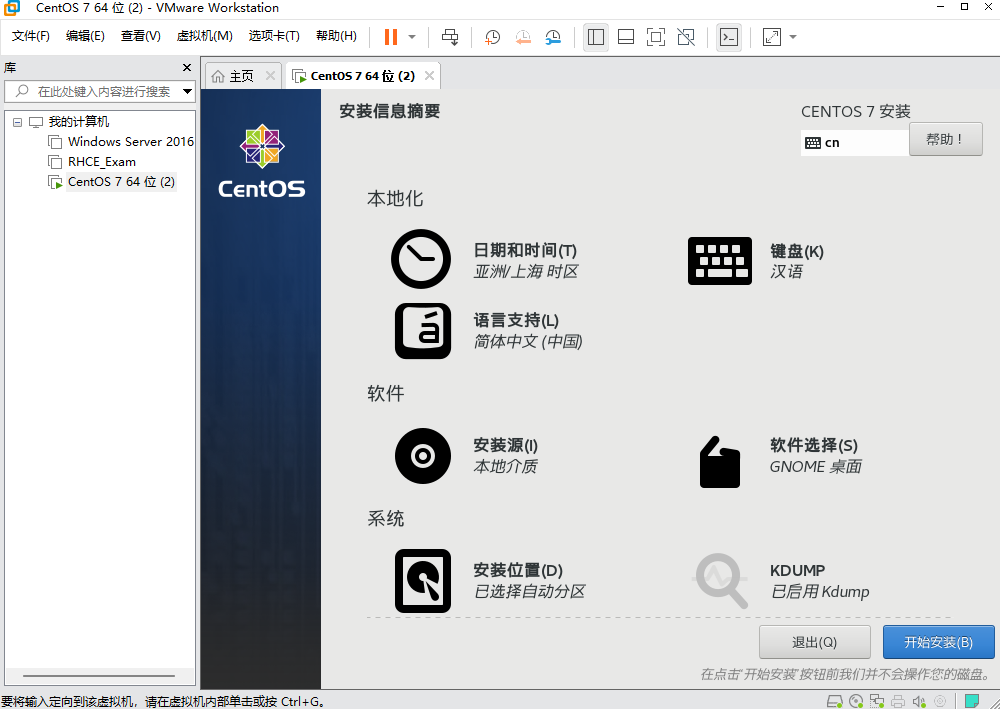
选择本地标准磁盘,点击【完成】

点击【网络和主机名】

点击【开启】,点击【完成】

点击【开始安装】

点击【ROOT密码】
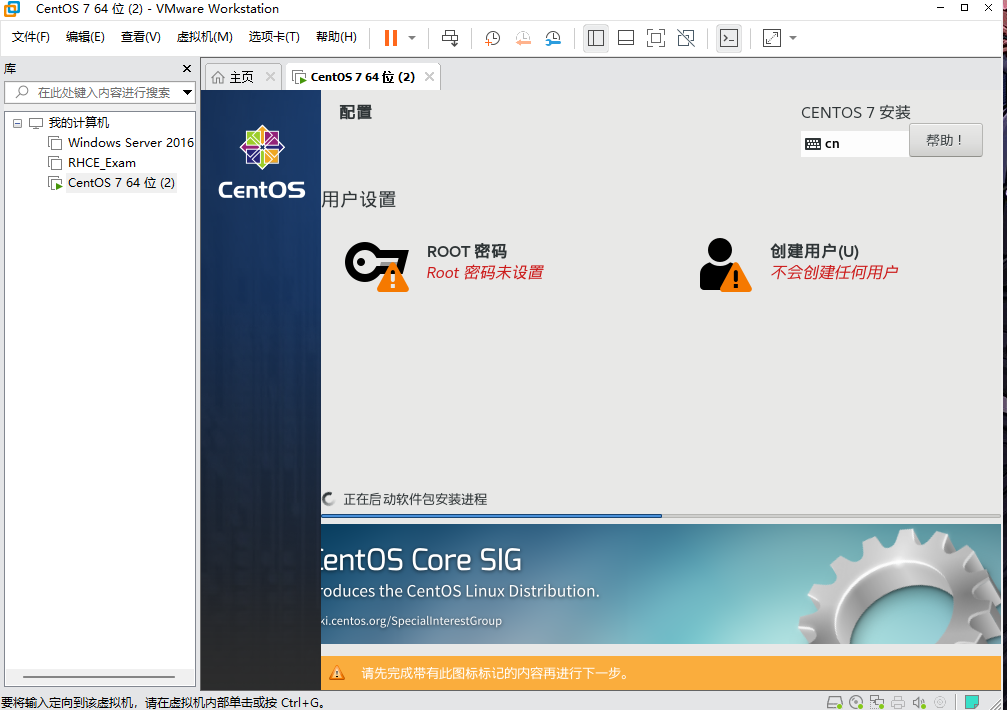
设置【root密码】,双击【完成】
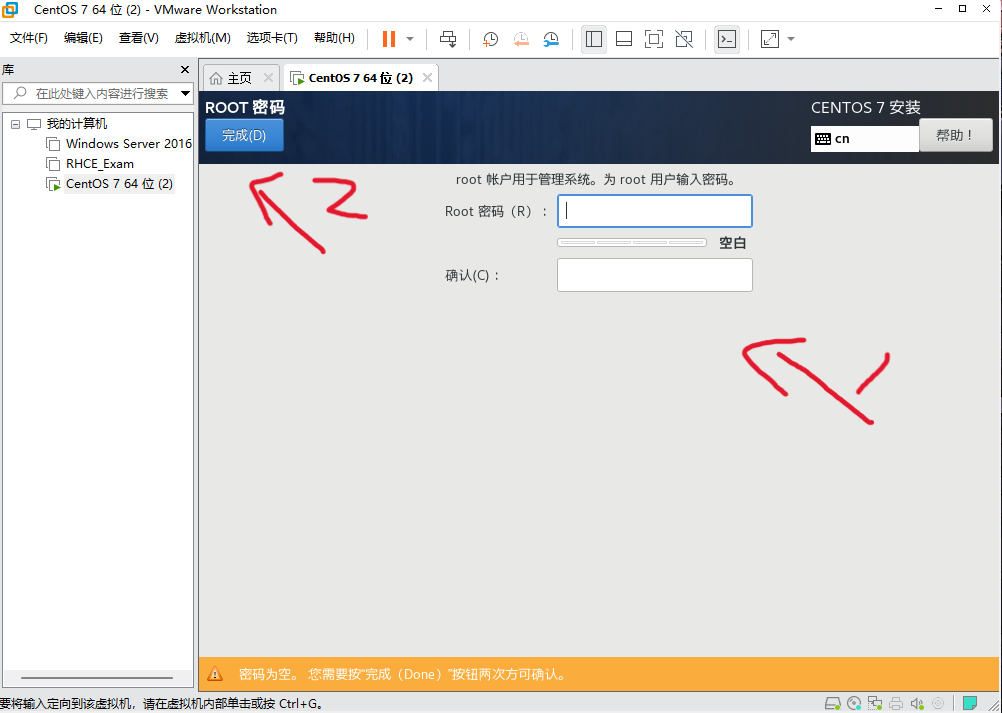
安装完成后,点击【重启】

点击【LICENSE INFORMATION】
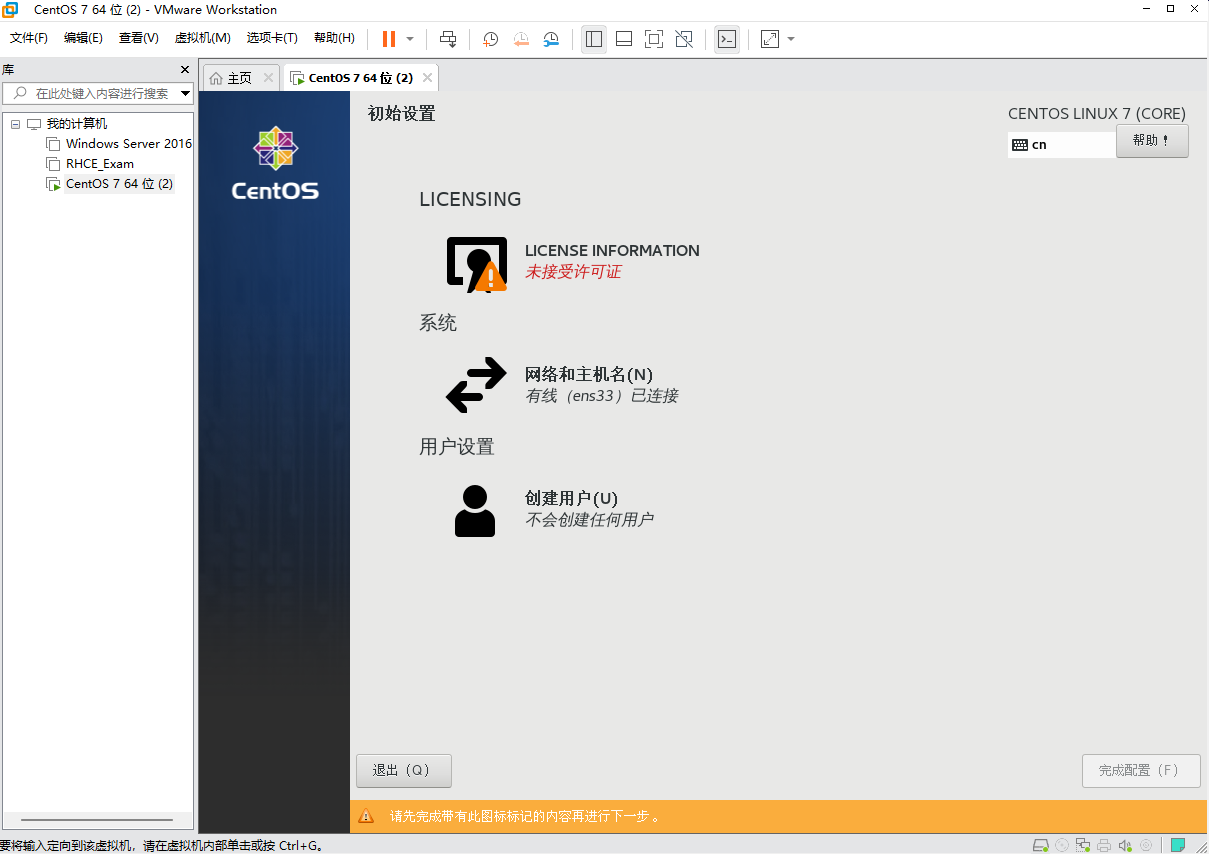
点击【我同意许可协议】,点击【完成】
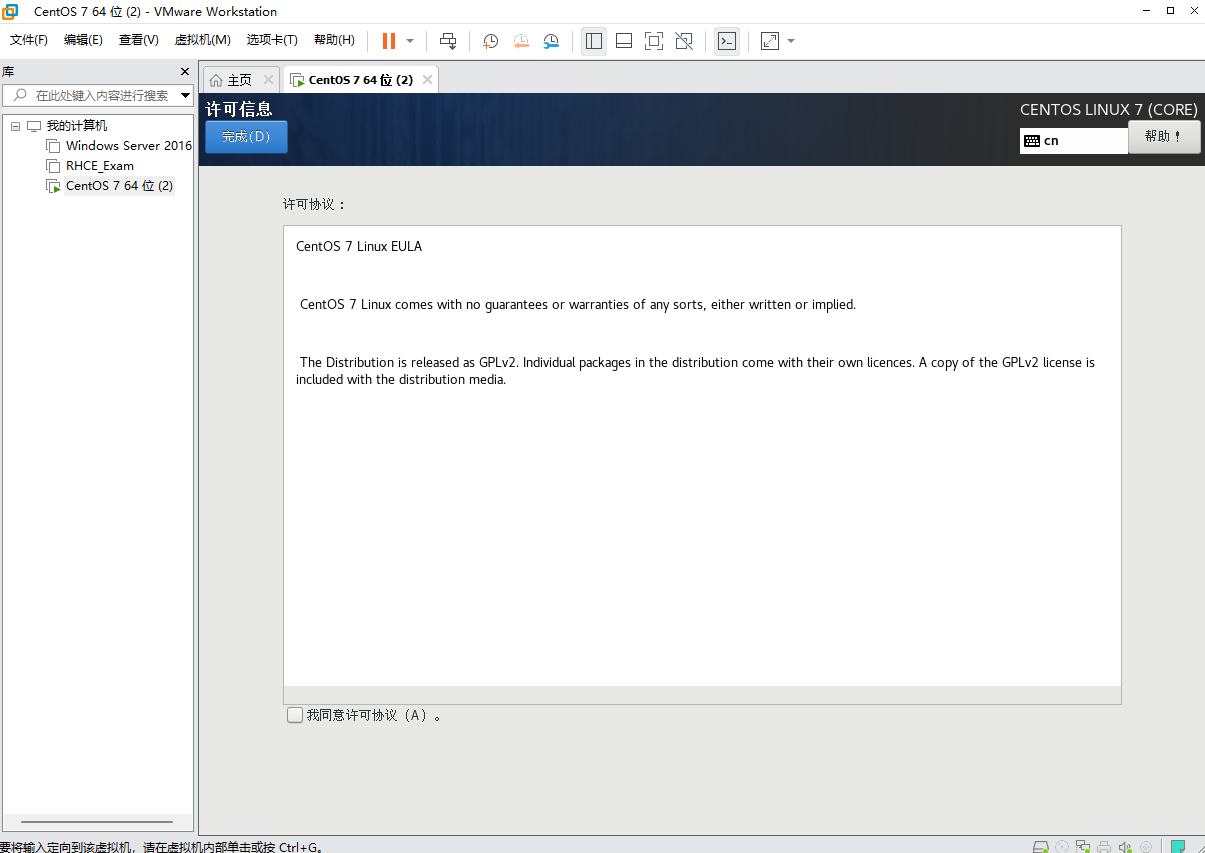
点击【完成配置】
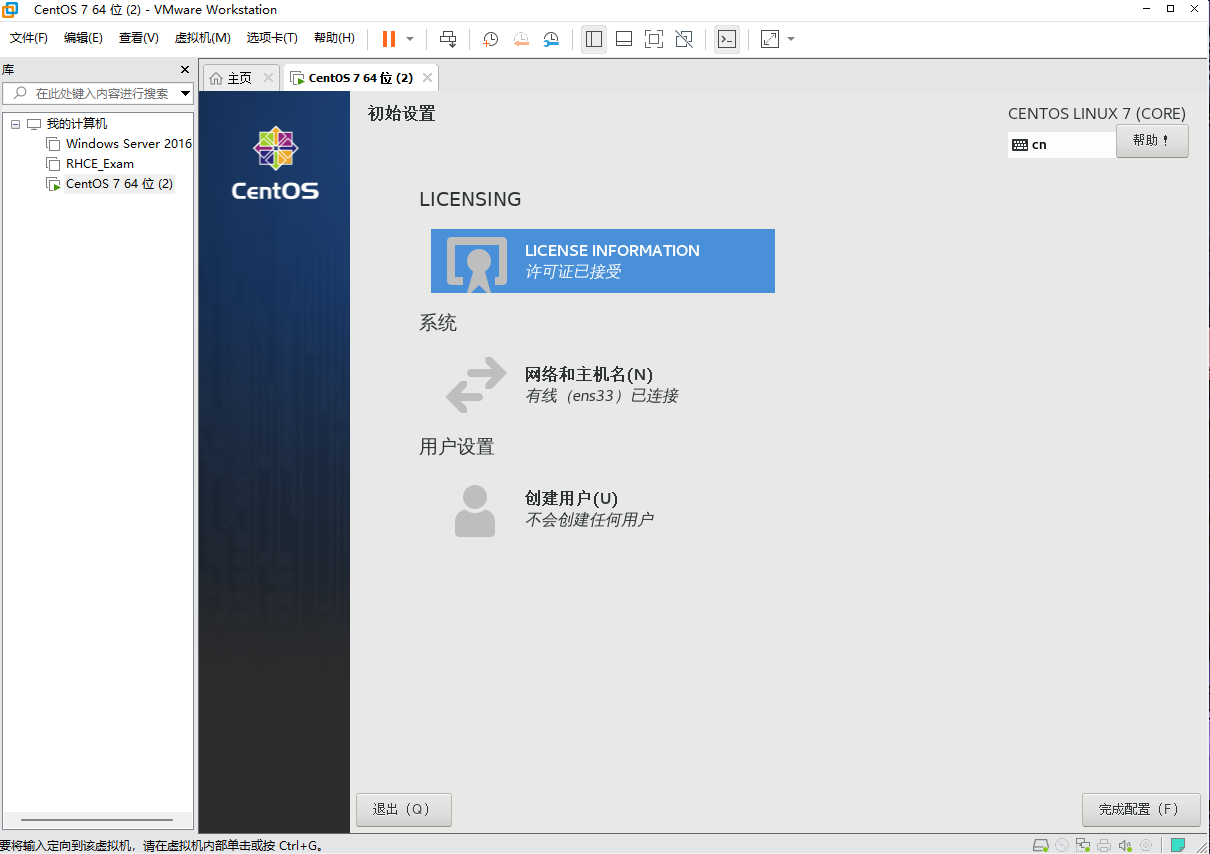
点击【前进】

点击【前进】
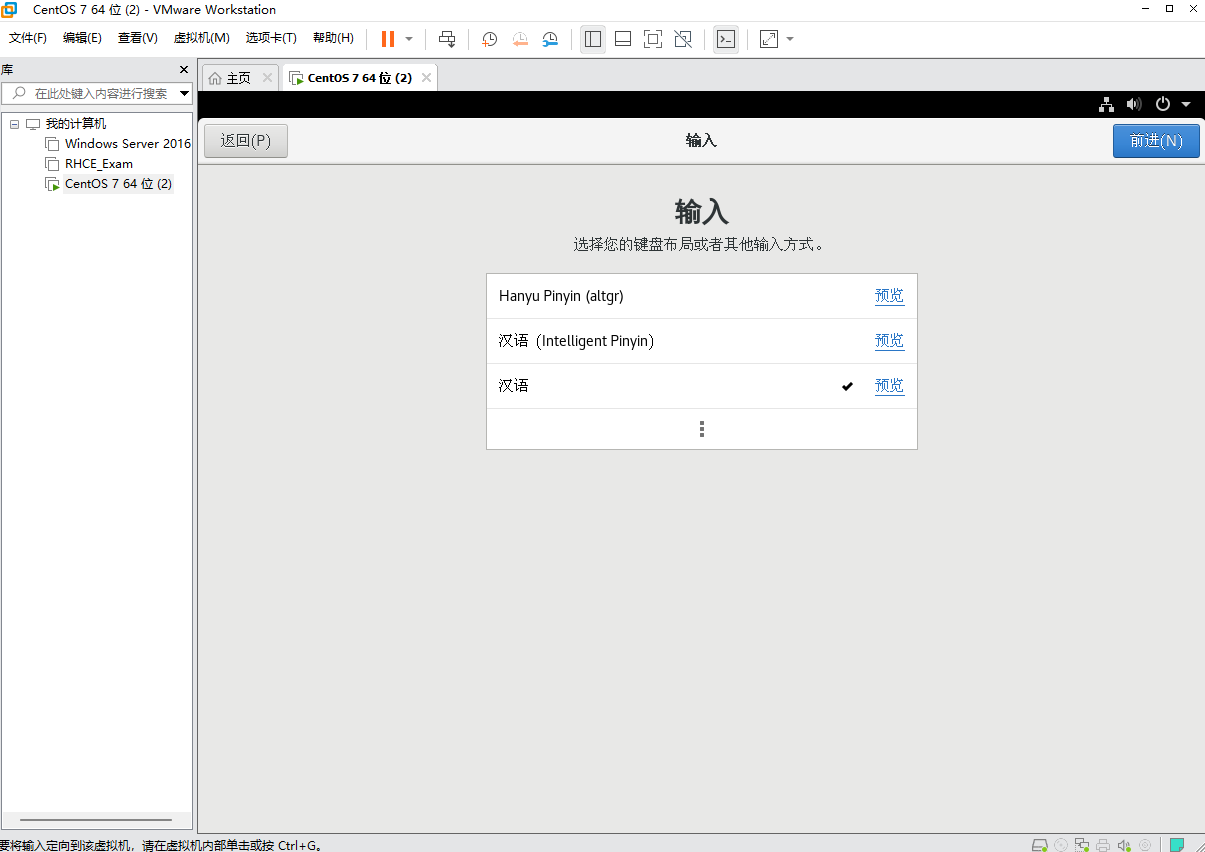
点击【前进】

点击【前进】

点击【跳过】

输入【全名】、【用户名】,点击【前进】

设置【密码】,密码需要大小写字母混用,点击【前进】
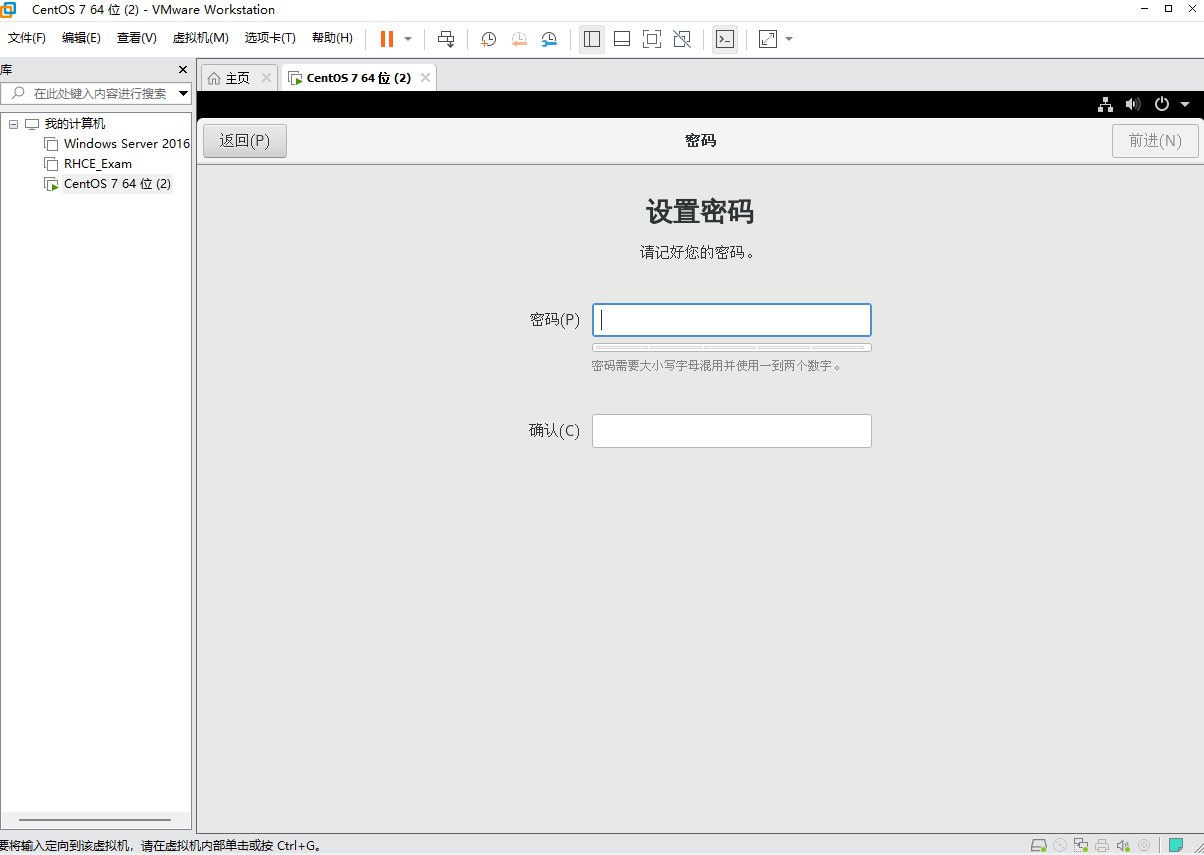
至此我们的安装教程就结束了

版权归原作者 奔腾草原上的键盘手 所有, 如有侵权,请联系我们删除。